Réinitialisation d'usine du système Wi-Fi Eero Home

Si vous envisagez d'emménager dans un nouvel endroit, vendez votre système Eero ou rencontrez simplement des problèmes, expliquez comment le réinitialiser en usine pour que vous puissiez recommencer à zéro..
Vous pouvez réinitialiser les paramètres d'usine de votre système Eero de deux manières différentes: via l'application Eero de votre téléphone ou en utilisant le bouton de réinitialisation situé à l'arrière de l'un de vos appareils Eero..
Comment réinitialiser à partir de l'application Eero
C’est peut-être le moyen le plus rapide et le plus simple de réinitialiser l’ensemble de votre système Eero. Il efface complètement tout pour qu’il reprenne à zéro..
Pour commencer, ouvrez l'application Eero et appuyez sur le bouton de menu dans le coin supérieur gauche de l'écran.

Sélectionnez "Paramètres réseau" dans la liste..

Appuyez sur "Paramètres avancés" tout en bas.

Sur l'écran suivant, sélectionnez "Supprimer votre réseau" tout en bas..

Assurez-vous de lire les avertissements, puis appuyez sur «Supprimer le réseau» en bas pour tout réinitialiser..

Appuyez de nouveau sur «Supprimer le réseau» lorsque la fenêtre contextuelle apparaît..

Après cela, vous serez redirigé vers l'écran de configuration où vous pourrez relancer le processus de configuration. Ou simplement le fermer si vous envisagez de vendre vos appareils Eero.

Comment réinitialiser à l'aide du bouton de réinitialisation
L'utilisation du bouton de réinitialisation situé à l'arrière de votre appareil Eero vous offre des options pour deux types de réinitialisation: une réinitialisation logicielle et une réinitialisation matérielle. Une réinitialisation matérielle a le même effet qu'une réinitialisation via l'application Eero, mais une réinitialisation logicielle conserve certains de vos paramètres réseau..
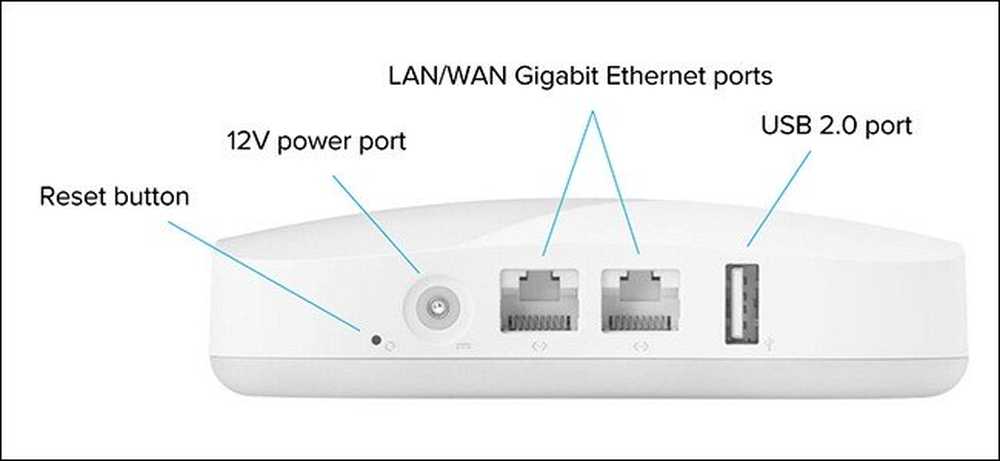
Plus précisément, Eero indique qu'une réinitialisation logicielle «effacera toutes les configurations réseau d'Eero, tout en préservant ses sessions». Cela permettra de maintenir Eero connecté à votre réseau, ainsi qu'à tous les journaux et paramètres avancés (comme les réservations IP et les configurations de transfert de port). ) sera toujours sauvegardé.
Pour effectuer une réinitialisation logicielle, prenez simplement un trombone déplié, insérez-le dans le trou du bouton de réinitialisation et maintenez le bouton de réinitialisation enfoncé jusqu'à ce que le voyant DEL de l'unité Eero clignote en jaune, soit environ sept secondes..
Pour effectuer une réinitialisation matérielle, maintenez le bouton de réinitialisation enfoncé jusqu'à ce que le voyant clignote en rouge, ce qui correspond à environ 15 secondes..
Assurez-vous de garder les unités branchées jusqu'à la réinitialisation complète du système Eero. A ce stade, le voyant DEL de chaque unité commencera à clignoter en bleu une fois la réinitialisation terminée..




